データ一覧~当月請求~バックアップ・最適化~印刷例:一気に見積から領収書 For Access
データ一覧画面・当月請求の作成方法・バックアップ・最適化・印刷例
 Home
Home  見積~領収
見積~領収  目次
目次(6)データ一覧
1.期間で抽出します。例えば期間が2001年1月~2月の場合、「期間」ボタンをクリックし[2001/1/1]、[2001/2/28]と入力すると抽出結果をリスト表示します。
2.文字列(キーワード)を製品名から検索します。半角・全角は問いません。例で説明します。
例えば、Access を検索する場合Accessと入力し、「下レコード」ボタンをクリックします。すると現在のリスト位置から順に下方向に検索します。
見つかると、下の欄に青色表示されます。
「下レコード」「上レコード」は見つかるかリストが最終、先頭になるまで検索を続けます。「中止」で中止します。
3.エクセルファイル、テキストファイル(CSV)に保存します。
4.一覧のプレビュー・印刷を開始します。
5.現在のリスト位置の入力画面へジャンプします。
a.表示されている金額を集計します。
b.単価、金額が0円のデータは表示しません。
c.表上で右クリックします。クリックしたデータでフィルタ(抽出)が可能になります。
非選択フィルタを使用すると、それ以外のリストを表示します。
d.フィルタ(抽出)、ソートを解除します。
e.表上で右クリックします。クリックした列でソートできます。
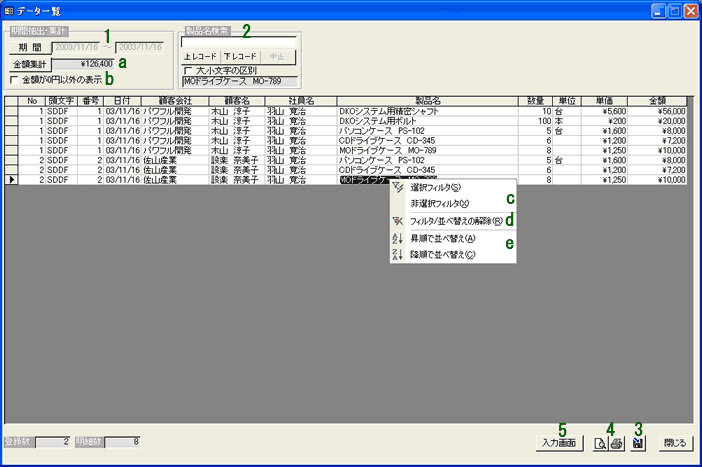
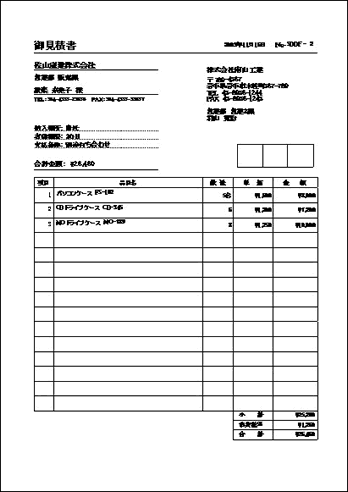
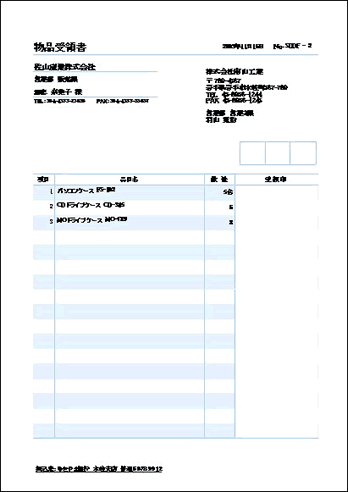
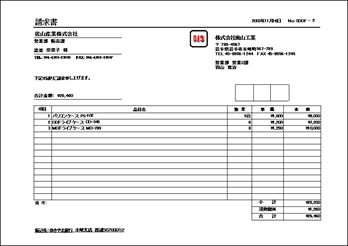
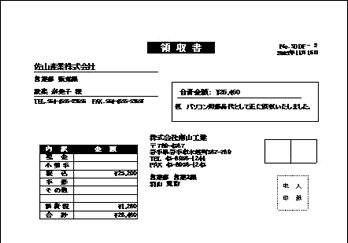
 Home
Home  見積~領収
見積~領収  目次
目次Copyright(C) FeedSoft